- Författare Abigail Brown [email protected].
- Public 2023-12-17 07:02.
- Senast ändrad 2025-01-24 12:24.
Rename-kommandot används för att byta namn på en enskild fil eller mapp från kommandotolken.
Rename och ren kan användas omväxlande. De är exakt samma kommando.
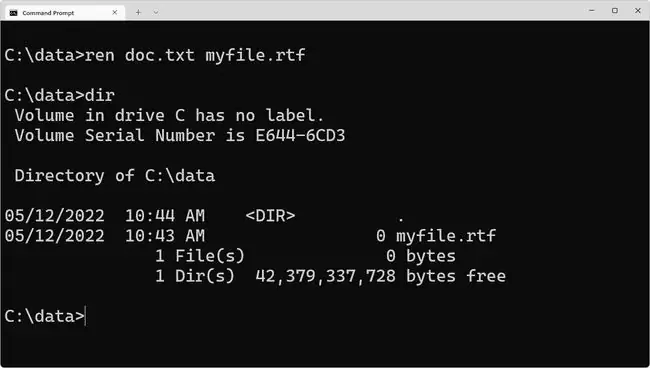
Byt namn på kommandotillgänglighet
Rename-kommandot är tillgängligt från kommandotolken i de flesta versioner av Windows, inklusive Windows 11, Windows 10, Windows 8, Windows 7, Windows Vista, Windows XP, Windows Server-operativsystem och vissa äldre versioner av Windows också.
Kommandot Byt namn är också tillgängligt från återställningskonsolen i Windows 2000 och Windows XP. Se vår återställningskonsolens kommandolista för mer.
Byt namn på kommandosyntax
rename [enhet:][sökväg] filnamn1 filnamn2
Se hur man läser kommandosyntax om du inte är säker på hur man läser kommandosyntaxen för namnbyte som förklaras ovan eller i tabellen nedan.
| Byt namn på kommando alternativ | |
|---|---|
| Artikel | Förklaring |
| drive: | Detta är enheten som innehåller filen du vill byta namn på. |
| path | Detta är mappen eller mappen/undermappar som finns på enheten:, som innehåller filnamn1 som du vill byta namn på. |
| filnamn1 | Detta är namnet på filen du vill byta namn på. |
| filnamn2 | Detta är namnet du vill byta namn på filnamn1 till. Du kan inte ange en ny enhet eller sökväg för den omdöpta filen. |
Rename-kommandot kan endast användas för att byta namn på filer i systemmapparna i den aktuella Windows-installationen, i flyttbara media, i rotmappen på valfri partition eller i den lokala installationskällan.
Rename Kommandoexempel
Nedan finns flera exempel som visar hur du kan använda kommandot Rename.
Byt namn på fil i specificerad mapp
rename c:\windows\win.ini win.old
I kommandot ovan döper vi om win.ini, som finns i mappen C:\Windows, till win.old.
Byt namn på fil i samma mapp
rename boot.new boot.ini
I denna har kommandot rename ingen enhet: eller sökväg specificerad, så filen boot.new döps om till boot.ini, allt i katalogen du skrev kommandot rename från.
Om du till exempel skriver rename boot.new boot.ini från C:\>-prompten, kommer filen boot.new som finns i C:\ att döpas om till boot.ini.
Byt namn på filtillägg och namn
ren file.bak regfile.reg
I det här exemplet används kommandot rename (här förkortat till ren) för att inte byta namn på den "normala" filnamnsdelen utan bara för filtillägget, liknande de två exemplen ovan. Det här är inte något du kommer att göra ofta, men om du av någon anledning vill ändra filtillägget kan du göra det med kommandot rename.
Vi byter namn på en säkerhetskopia med filtillägget bak till en fil med filtillägget REG så att vi kan återställa den till Windows-registret (något du bara kan göra om den slutar med.reg).
Vi ändrar dock även namnet på filen till regfile, något vi kan göra i samma kommando så att vi inte behöver köra två separata kommandon.
Att ändra filtillägget ändrar faktiskt inte filens format. Till skillnad från ett filkonverteringsverktyg som formaterar själva filen, kan kommandot ren bara justera suffixet. I de flesta situationer, som i exemplet ovan, resulterar detta i att Windows behandlar det annorlunda (t.ex. nu kan det öppnas i Windows-registret).
Byt namn på en mapp
ren bilder "semesterbilder"
I det här sista exemplet använder vi kommandot rename för att byta namn på en mapp istället för en fil. Bildmappen kommer att bli semesterbilder. Citat används runt mappnamnet eftersom det innehåller ett mellanslag.
Byt namn på relaterade kommandon
Detta kommando används ofta med dir-kommandot så att du kan se listan över filnamn i kommandotolken innan du väljer vilket du vill byta namn på.






